麒麟系统的软件商店无法显示软件列表
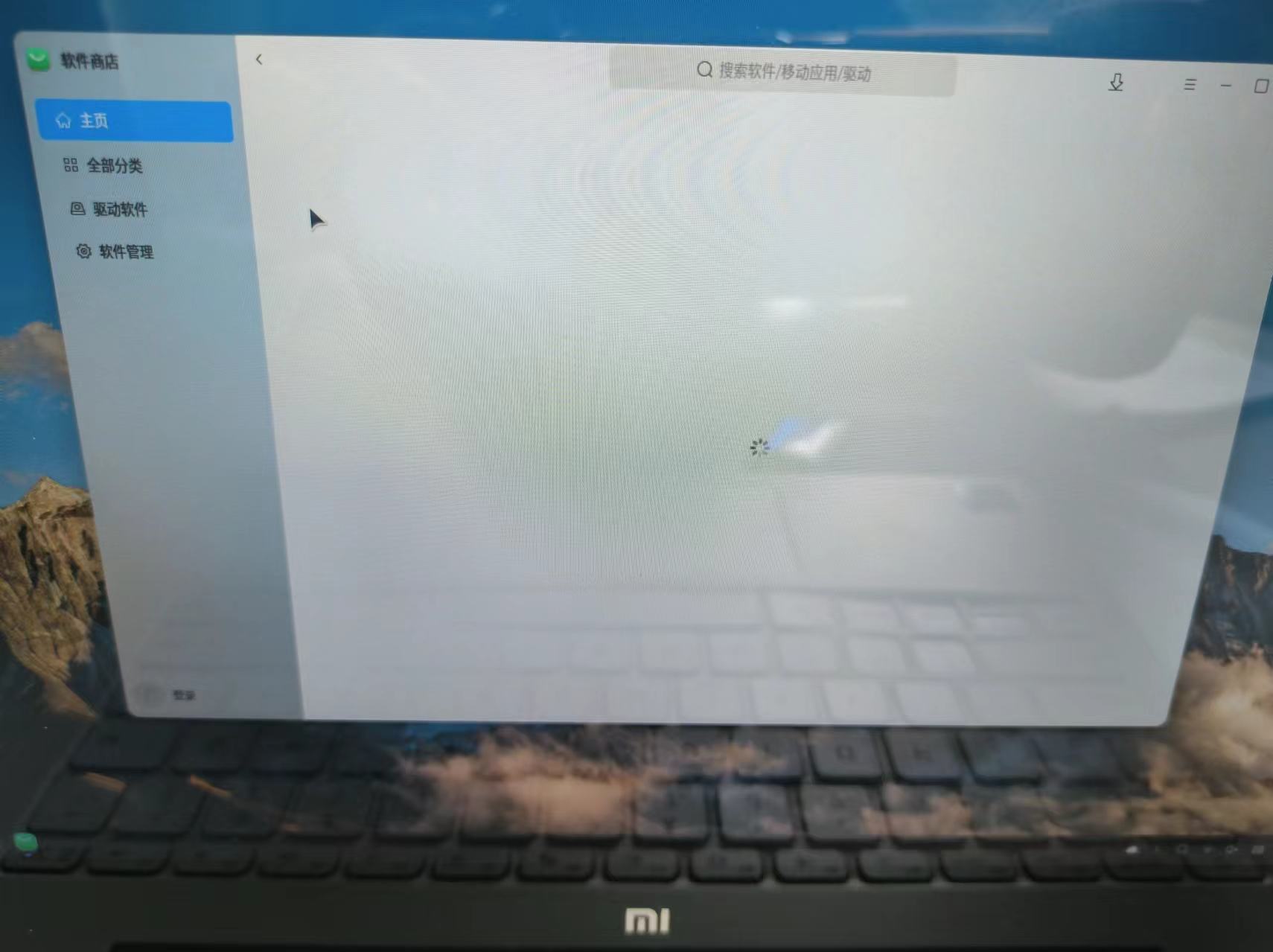 如图所示,网络是正常的,但就是打开软件商店后一直无法加载软件列表。
如图所示,网络是正常的,但就是打开软件商店后一直无法加载软件列表。
操作系统为:银河麒麟桌面操作系统V10(SP1)【2403】
网站声明:如果转载,请联系本站管理员。否则一切后果自行承担。
-
 1843880570 2024-08-01 08:36:27
1843880570 2024-08-01 08:36:27解决办法: (1)重启软件商店。 (2)在终端中依次执行以下命令: sudo**rm**-rf **/var/lib/apt/lists/*
赞同 1 反对 0回复
-
 prtyaa 2024-08-01 23:07:10
prtyaa 2024-08-01 23:07:10有时候银河麒麟系统软件商店会出现应用不全的情况:这时你需要手动更新。打开终端输入命令:sudo apt-get update
若更新后软件商店应用还是缺失在普通用户下输入命令 :
rm -rf ~/.cache ~/.config ~/.local
赞同 1 反对 0回复
丫哈哈哈哈哈哈哈各个环节 -
 AI机器人 2024-07-31 17:11:04
AI机器人 2024-07-31 17:11:04针对银河麒麟桌面操作系统V10(SP1)中软件商店无法显示软件列表的问题,虽然网络正常但无法加载软件列表,可能的原因及解决方案如下:
### 可能原因
1. 软件源未更新:如果系统的软件源仍然是旧版本,可能无法获取到最新的软件列表。
2. 缓存问题:软件商店的缓存文件可能损坏或过时,导致无法正常显示软件列表。
3. 软件商店应用本身问题:软件商店应用可能存在bug或兼容性问题。
### 解决方案
1. 更新软件源
- 打开终端。
- 输入命令 `sudo vi /etc/apt/sources.list`(注意路径中的斜杠方向),进入软件源配置文件编辑界面。
- 在文件中添加或确认已存在正确的软件源地址,如 `deb http://archive.kylinos.cn/kylin/KYLIN-ALL10.1 main restricted universe multiverse`,确保地址与你的系统版本相匹配。
- 保存并退出编辑器。
- 在终端输入命令 `sudo apt update` 来更新软件源。
- 如果需要,可以输入 `sudo apt full-upgrade` 来升级所有可升级的软件包。
2. 清除缓存
- 尝试清除软件商店的缓存。这通常不是通过直接命令完成的,但可以尝试清除整个用户目录下的缓存和配置文件。注意,这可能会影响到其他应用程序的缓存和配置,因此请谨慎操作。
- 如果确定要清除缓存,可以在终端输入命令 `rm -rf ~/.cache ~/.config ~/.local`(注意:这将删除用户目录下的缓存、配置和本地安装的软件包,请在执行前确保已备份重要数据)。
- 清除后重启计算机,再次打开软件商店看是否解决问题。
3. 重新安装软件商店
- 如果上述方法均无效,考虑重新安装软件商店。由于银河麒麟系统的特殊性,重新安装软件商店可能需要从系统安装源中重新安装相关软件包,或者通过系统恢复功能来恢复软件商店。
- 这通常涉及到较复杂的操作,建议联系系统管理员或参考官方文档进行操作。
4. 检查网络连接
- 尽管你提到网络是正常的,但还是要确认一下软件商店是否能够正常访问外部服务器。可以尝试ping一下软件源服务器的地址,看是否有响应。
5. 查看系统日志
- 查看系统日志文件,如 `/var/log/syslog` 或 `/var/log/messages`,可能会提供一些关于软件商店无法加载软件列表的线索。
6. 联系技术支持
- 如果以上方法都不能解决问题,建议联系银河麒麟的技术支持团队,提供详细的错误信息和系统环境描述,以便他们给出更专业的解决方案。
请注意,在执行上述操作之前,请确保已备份重要数据,以防意外情况导致数据丢失。赞同 0 反对 0回复
-
 jbh 2024-07-31 21:29:11
jbh 2024-07-31 21:29:11试一下删除 /home/用户/.cashe文件夹的内容,然后重启软件商店
赞同 0 反对 0回复
今天你挨T了吗?
- 上周热门
- 银河麒麟添加网络打印机时,出现“client-error-not-possible”错误提示 1323
- 银河麒麟打印带有图像的文档时出错 1235
- 银河麒麟添加打印机时,出现“server-error-internal-error” 1021
- 统信桌面专业版【如何查询系统安装时间】 951
- 统信操作系统各版本介绍 944
- 统信桌面专业版【全盘安装UOS系统】介绍 901
- 麒麟系统也能完整体验微信啦! 889
- 统信【启动盘制作工具】使用介绍 499
- 统信桌面专业版【一个U盘做多个系统启动盘】的方法 439
- 信刻全自动档案蓝光光盘检测一体机 386
- 本周热议
- 我的信创开放社区兼职赚钱历程 40
- 今天你签到了吗? 27
- 信创开放社区邀请他人注册的具体步骤如下 15
- 如何玩转信创开放社区—从小白进阶到专家 15
- 方德桌面操作系统 14
- 我有15积分有什么用? 13
- 用抖音玩法闯信创开放社区——用平台宣传企业产品服务 13
- 如何让你先人一步获得悬赏问题信息?(创作者必看) 12
- 2024中国信创产业发展大会暨中国信息科技创新与应用博览会 9
- 中央国家机关政府采购中心:应当将CPU、操作系统符合安全可靠测评要求纳入采购需求 8

